一、welink直播教学快速入门
1.联系学校管理员快速导入学生信息(姓名+手机号+班级)。
窗体顶端
史老师 62901102
张老师 62901168
窗体底端
2.下载安装welink客户端
窗体顶端
PC端下载地址:https://www.huaweicloud.com/product/welink-download.html
窗体顶端
移动端(支持IOS、Android系统)扫描下列二维码安装:
窗体底端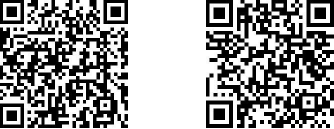
安卓手机 苹果手机
3.点击登录,选择企业“合肥工业大学”,输入手机号及登录密码(首次登录收入手机验证码后设置登录密码)。 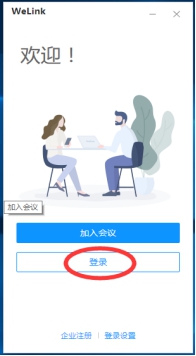
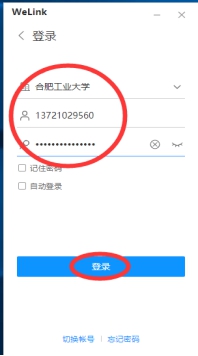
4.导航栏选择“会议”,点击“发起会议”,右边选项中选择“视频会议”或“语音会议”(建议超过30人授课班级选择语音会议),使用个人ID ,打开本地麦克风,点击“立即开始”。
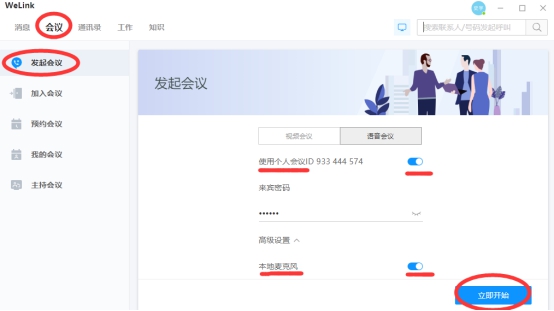
5.点击“邀请”,在企业通讯录中选择添加完成的具体班级,点击“确定”。也可提前选择“预约会议”,学生会提前收到开课短信通知。
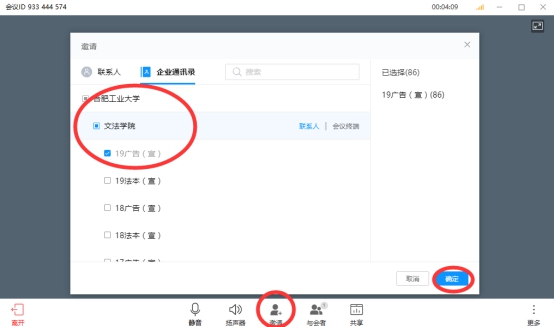
6.进入会议界面,点击“与会者”可查看参与课程的所有学生名单信息,点击“全场静音”进行课堂控制。(需发言的同学可点击举手,教师即能看见置顶名单,解除学生静音可进行语音互动)。
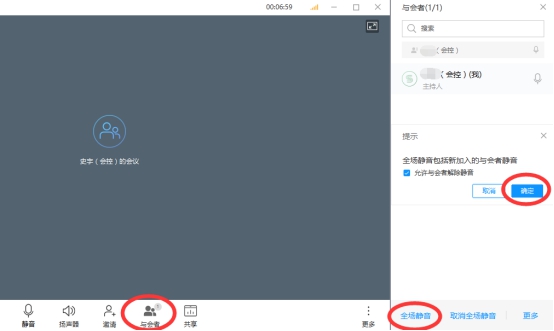
7.点击“共享”,选择需要共享的屏幕或其他应用程序,点击“开始共享”,即可开始正常授课。
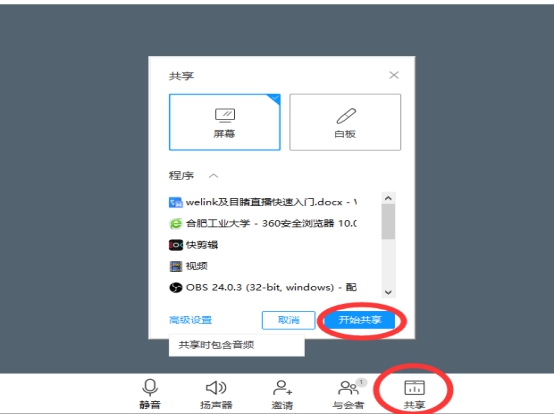
8.下课直接点击左下角“离开”,选择“离开并结束会议”。
二、目睹直播教学快速入门
1.目睹直播属于嵌在welink中的第三方应用软件,优点是方便快捷,可进行大并发直播适合中大班授课,学生无需下载安装任何软件,直接通过网页链接或者扫二维码直接进入课堂,缺点是与学生只能进行文字互动,根据直播老师网络及电脑配置情况,有10s左右延迟。
2.联系管理员(见上)开通课程直播间,下载安装OBSstudio小插件,并进行简单的配置(服务器+串流密钥)。
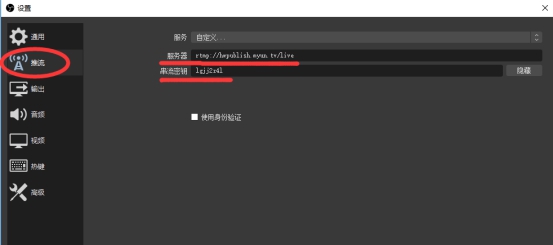
3.在“来源”中点击加号,选择“显示器捕获”,点击“确定”。即可显示直播教师当前的电脑画面,也可根据需要,选择“视频捕获设备”打开直播教师的摄像头。
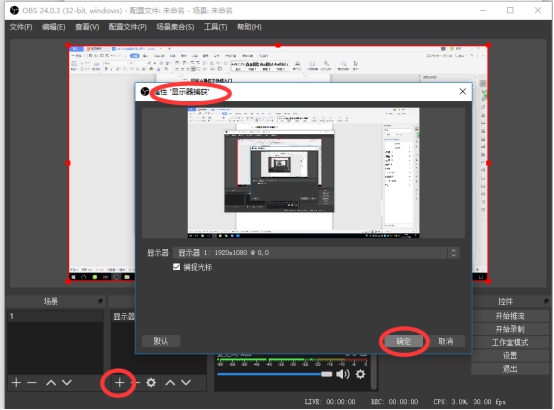
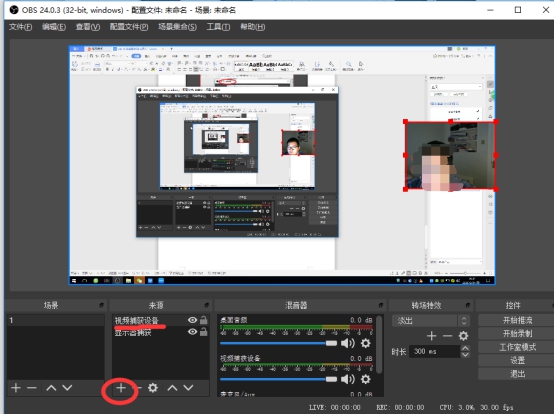
4.设置完成后,点击右下角“开始推流”,即可开始直播上课,学生通过直播教师共享的网页或者二维码进入课堂听课。
视频教学: